فهرست مطالب
به دلایل مختلف، باید سلولهای متوالی را ادغام کنیم و محتویات آن سلولها را در مرکز تراز کنیم. مایکروسافت اکسل به ما اجازه میدهد سلولها را ادغام کنیم و متنها را در مرکز تراز کنیم، هر محتوایی را که در سلولها وجود دارد به روشهای متعدد اعداد کنیم. در این مقاله 3 میانبر برای ادغام و وسط در اکسل را با مثال های کاربردی یاد می گیرید.
دانلود کتاب تمرین تمرین
فایل اکسل را می توانید از لینک زیر دانلود کرده و به همراه آن تمرین کنید. با آن.
میانبر برای Merge And Center.xlsmچرا ادغام & مرکز؟
ادغام سلول ها به معنای به هم پیوستن تعدادی سلول به صورت عمودی یا افقی است که به ما امکان می دهد فضای بیشتری برای درج محتویات داشته باشیم. در درجه اول، ادغام & مرکز برای ایجاد یک نوار عنوان در جداول داده استفاده می شود.
ادغام & مرکز نوار عنوان را از نظر بصری جذابتر میکند و همچنین هنگام ایجاد یک جدول داده در صفحه گسترده مایکروسافت اکسل منطقیتر میشود.
3 میانبر برای ادغام و مرکز در اکسل
1. میانبر برای ادغام & در اکسل مرکز
به تصویر زیر نگاه کنید. ما یک جدول داده از ستون ها به نام Book List داریم. در اینجا عنوان جدول فهرست کتاب است که فقط در یک خانه قرار دارد.
اما میتوانیم بهترین تناسب عنوان را با قرار دادن آن در وسط دو ستون انجام دهیم. این را می توان به راحتی با استفاده از Merge & مرکز.

برای تراز کردن عنوان جدول در مرکز،
❶ابتدا دو سلول ادغام دو را انتخاب کنید.
❷ سپس کلید ALT را فشار دهید.
در این مرحله، نکات کلیدهای میانبر صفحه کلید را مشاهده خواهید کرد که مانند تصویر زیر:

ادغام & دستور Center در زیر منوی Home قرار دارد. بنابراین،
❸ کلید H را فشار دهید تا منوی Home را انتخاب کنید.
❹ سپس برای رفتن به M فشار دهید ادغام & مرکز گروه.
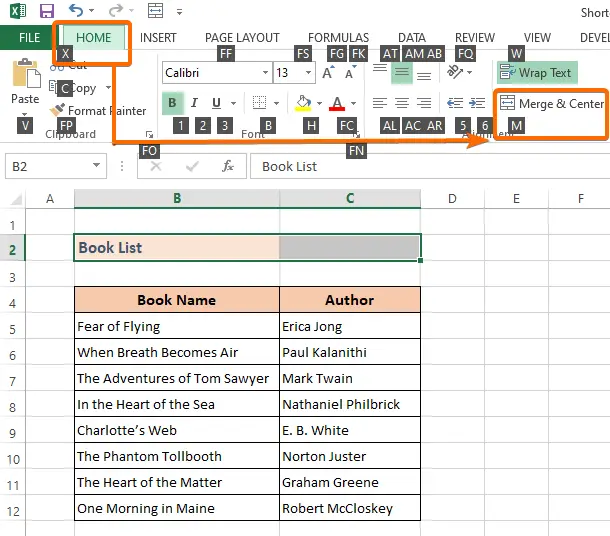
پس از فشار دادن کلید M ، چهار گزینه دیگر در مورد Merge & مرکز.
❺ C را فشار دهید تا Merge & فرمان را به سلول های انتخاب شده مرکز دهید.

بنابراین کلیدهای میانبر برای Merge & مرکز ALT > H > M > ج . پس از انتخاب سلول ها باید آن کلیدها را یکی پس از دیگری فشار دهید. وقتی کلید نهایی را فشار دهید که C است، میبینید که متن عنوان به صورت وسط تراز شده است:

بیشتر بخوانید : نحوه ترکیب سلول ها با استفاده از فرمول اکسل (6 روش)
2. میانبر برای Merge Across در اکسل
Merge Across دستور می تواند تمام سلول ها را در یک ردیف ادغام کند. اما مشکل دستور Merge Across این است که در حالی که سلولها را ادغام میکنیم، فقط به ما اجازه میدهد که محتوای اولین سلولها را در بین سلولهای انتخاب شده نگه داریم.
بنابراین، برای اعمال دستور Merge Across را با استفاده از میانبر صفحه کلید، مراحل زیر را دنبال کنید:
❶سلول های یک ردیف که می خواهید با هم ادغام شوند.
❷ سپس ALT > H > M > کلیدهای A یکی پس از دیگری.

پس از آن، یک کادر هشدار مانند تصویر زیر ظاهر می شود. میگوید ادغام سلولها فقط مقدار سلول بالا سمت چپ را حفظ میکند و مقادیر دیگر را نادیده میگیرد. اگر با اعلان موافق هستید،
❸ دستور OK را بزنید.
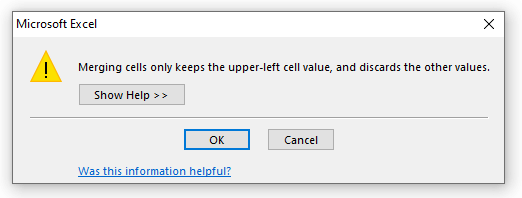
پس از آن، خواهید دید که سلول های انتخاب شده دارای همه با هم به این صورت ادغام شدند:

بیشتر بخوانید: نحوه ترکیب دو سلول در اکسل (6 روش سریع)
3. میانبر برای Merge Cells در Excel
اگر می خواهید سلول ها را به صورت عمودی ادغام کنید، یعنی در یک ستون، می توانید دستور Merge Cells را اعمال کنید.
این دستور فقط سلول ها را به صورت عمودی ادغام می کند اما نه افقی. به هر حال، برای اعمال فرمان Merge Cells با استفاده از میانبر صفحه کلید،
❶ ابتدا سلول های متوالی را که می خواهید با هم ادغام شوند انتخاب کنید.
❷ سپس فشار دهید ALT > H > M > کلیدهای M یکی پس از دیگری.

پس از آن، کادر هشداری را مشاهده خواهید کرد که می گوید: "ادغام سلول ها فقط مقدار سلول بالا سمت چپ را حفظ می کند و از آن صرفنظر می کند. ارزش های دیگر.» اگر با شما مشکلی ندارد،
❸ برای ادامه کار، روی دستور OK کلیک کنید.

پس از آن، شما سلول ها به صورت عمودی مانند تصویر زیر ادغام شده اند:

بیشتر بخوانید: میانبر اکسل برای ادغامسلول ها (3 روش + پاداش)
نحوه ادغام سلول ها
برای حذف ادغام سلول هایی که قبلاً Merge & دستور Center ، مراحل زیر را دنبال کنید:
❶ ابتدا سلولی را که قبلاً در آن Merge & فرمان مرکز .
❷ سپس ALT > H > M > دکمه های U یکی پس از دیگری.
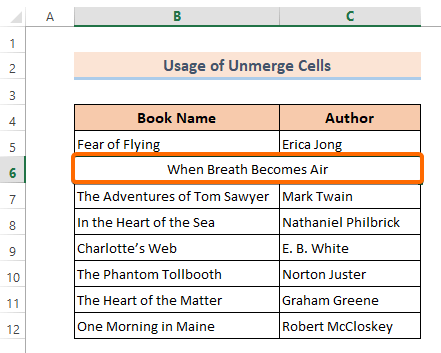
همه میانبرهای مربوط به ادغام و amp; مرکز
برای راحتی شما، در اینجا همه کلیدهای میانبر مربوط به ادغام و amp; مرکزی که در این مقاله مورد بحث قرار گرفت:
- Merge & مرکز: ALT > H > M > C.
- ادغام در سراسر: ALT > H > M > A.
- ادغام سلولها: ALT > H > M > M.
- لغو ادغام سلولها: ALT > H > M > U.
افزودن Merge & در مرکز نوار ابزار دسترسی سریع
برای گردش کار سریع و روان، میتوانید Merge & دستور مرکز به نوار ابزار دسترسی سریع. برای انجام این کار مراحل زیر را دنبال کنید:
❶ از نوار اصلی به منوی Home بروید.
❷ در زیر گروه Alignment ، شما Merge & مرکز . روی آن کلیک راست کنید.
❸ از لیست باز شده، Add to Quick Access Toolbar را انتخاب کنید.

بعد از آن ، Merge & نماد مرکز به نوار ابزار دسترسی سریع اضافه شده است. از این پس می توانید Merge & دستور مرکز ازاینجا.

یک کلید میانبر سفارشی برای Merge & مرکز با استفاده از VBA
شما می توانید کلید میانبر سفارشی خود را برای اعمال Merge & دستور Center در اکسل.
برای انجام این کار، مراحل زیر را دنبال کنید:
❶ ابتدا روی نام کاربرگ راست کلیک کرده و View Code را انتخاب کنید. یا می توانید کلید ALT + F11 را فشار دهید تا ویرایشگر VBA باز شود.

❷ پس از آن به <6 بروید>Module از نوار Insert .

❸ سپس کد VBA زیر را در اکسل کپی کنید. ویرایشگر VBA .
2148
❹ کد را ذخیره کنید و به کاربرگ برگردید.
❺ ALT + F8 را فشار دهید تا Macro<باز شود. 7> کادر گفتگو.
❻ تابع MergeAndCenter را انتخاب کنید و سپس به Options بروید.
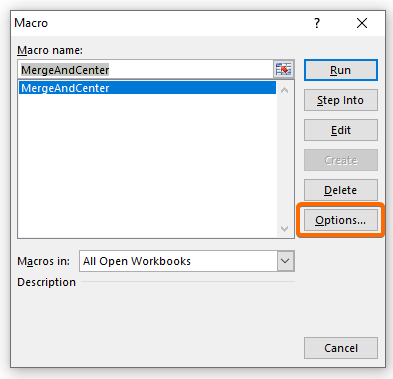
بعد از آن ، یک کادر محاوره ای جدید به نام گزینه های ماکرو باز می شود.
❼ کلید میانبر دلخواه خود را تنظیم کنید. به عنوان مثال، CTRL + K را وارد کرده ایم.
❽ پس از آن دستور OK را بزنید.

بیشتر بخوانید: چگونه سلول ها را در اکسل ترکیب کنیم ( 4 روش + میانبر)
چیزهایی که باید به خاطر بسپارید
📌 همیشه قبل از اعمال Merge & دستور مرکز .
نتیجه گیری
برای جمع بندی، ما 3 میانبر برای ادغام و مرکز در اکسل مورد بحث قرار داده ایم. به شما پیشنهاد می شود کتاب تمرین ضمیمه این مقاله را دانلود کرده و تمامی روش ها را با آن تمرین کنید. و از پرسیدن هرگونه سوال در بخش نظرات زیر دریغ نکنید. ما سعی خواهیم کرد در اسرع وقت به تمام سوالات مربوطه پاسخ دهیم. و لطفا از وب سایت ما Exceldemy دیدن کنید تا بیشتر کاوش کنید.

